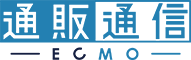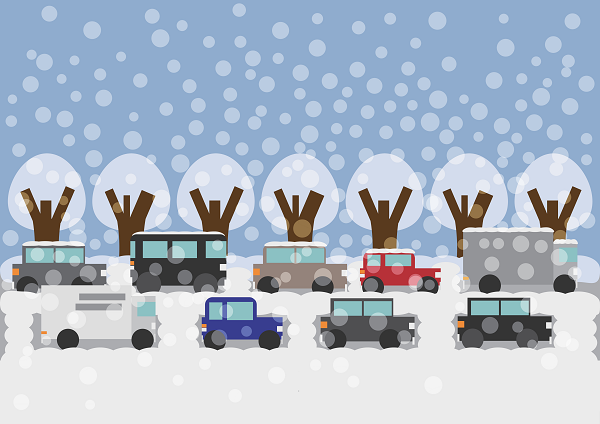2023.02.01 コラム
サイト内検索のメリットとやり方をご紹介!導入方法もあわせて解説

特定のWebサイト内でキーワード検索ができる便利な機能がサイト内検索です。実は5つのやり方があるのを知らない方も多いのではないでしょうか。今回はサイト内検索のメリットとやり方、自身のWebサイトへの導入方法について解説します。
【要点】サイト内検索のポイント
最初に本記事の要点を下記にてまとめました。
☆サイト内検索とは、インターネット上にある特定の Web サイト内でキーワード検索ができる機能のことです。ユーザビリティの向上やユーザーニーズの把握、コンバージョン率のアップが期待できます。
▼サイト内検索5つの方法
・Webサイト内の検索窓
・Chromeの拡張機能
・ブラウザの検索機能
・Google検索コマンド
・Google検索オプション
▼サイト内検索を導入する方法
・Googleカスタム検索を設置する
・WordPressの標準機能を利用する
・専用のツールを利用する
サイト内検索とは?
インターネット上にある特定の Web サイト内でキーワード検索できる機能がサイト内検索です。Webサイトで検索窓を見かけたことのある方も多いのではないでしょうか。検索窓に欲しい情報のキーワードを入力することで、関連するページを一覧で表示してくれます。
サイト内検索はWebサイトを訪れたユーザーが求める情報にスピーディーにアクセスできるよう設置されており、ユーザーニーズを満たす役割があるのです。
サイト内検索のメリットは?
サイト内検索によってユーザーは求める情報にスピーディーにアクセスできるため、ユーザビリティの向上につながります。また、ユーザーの検索履歴からニーズが把握できるため、改善施策に生かすことも可能です。
さらにWebサイトからの離脱を防ぎ、ユーザーがサイトに滞在する時間が長くなることからコンバージョン率のアップも期待できます。このように、サイト内検索はただキーワード検索のためのものではなく、ユーザーにとっても運営側にとっても大きなメリットがあるのです。
サイト内検索5つの方法をご紹介!
ユーザーにとってサイト内検索にはいくつかやり方がありますが、ここでは5つの方法をご紹介します。
・Webサイト内の検索窓
・Chromeの拡張機能
・ブラウザの検索機能
・Google検索コマンド
・Google検索オプション
詳しく見ていきましょう。
▽Webサイト内の検索窓
最も簡単な方法はWebサイト内の検索機能を利用することです。検索窓は多くの場合、Web サイトのヘッダー部分に虫眼鏡マーク付きで表示されています。検索窓に知りたい情報のキーワードを入力することで、関連する内容が表示される仕組みです。
検索窓は検索エンジンを利用する手間が省けるため、ユーザーにとって最も便利な方法といえます。またユーザーの検索履歴はコンテンツ改善の施策を立案する際の材料にできるため、企業にとってのメリットも大きいです。
▽Chromeの拡張機能
Chromeの拡張機能「Search the current site」を利用する方法もあります。Chromeユーザーであれば、一度インストールしておくことで使い続けられるため、便利な機能です。
機能の利用方法は、Chromeの拡張機能で「Search the current site (サイト検索)」を検索し、Chromeに追加するだけです。追加したあとWebサイトにアクセスし、Search the current siteのアイコンをクリックすることで検索窓が表示される仕組みです。
▽ブラウザの検索機能
ブラウザのショートカットキー「Ctrl+F」を利用する方法です。Macの場合は「⌘ command + F」になります。ショートカットキーを押して右上に表示された検索窓にキーワードを入力し、エンターを押すとキーワードに一致する部分がハイライト表示される仕組みです。
ブラウザの検索機能は手軽な点がメリットですが、一致する文字だけしか検索できない点がデメリットです。そのため内容を詳しく知るためには本文を読むか、別のキーワードで検索を繰り返さなくてはならない場合がある点に注意しましょう。
▽Google検索コマンド
Googleで検索コマンドsite:(サイトコロン)を入力し、続いてサイト内検索したいドメインとキーワードを入力することでサイト内検索ができます。サイト内に検索窓がない場合に有効な方法です。Googleの検索窓に、site:サイト内検索したいドメインのURL+キーワードを入力することで、一致する情報が検索結果に表示される仕組みです。
ただし検索コマンドやドメインの入力に手間がかかるため、ある程度PCの操作に慣れているユーザー向けの方法といえます。
▽Google検索オプション
Googleの設定にある検索オプションを利用することで、サイト内検索が可能です。検索オプション画面を開き、サイト内検索したいドメインのURLとキーワードを入力すると、該当する記事が検索結果に表示される仕組みになっています。
検索オプションでは検索したいキーワードだけでなく、除外したいキーワードも入力できるため、Googleb検索コマンドより細かく検索結果が導き出されます。一方、検索コマンドと同様にPCの操作に慣れたユーザーでないとキーワードやドメインを打ち込むのに時間がかかる可能性がある点に注意が必要です。
サイト内検索を導入する方法は3種類
サイト内検索を導入する方法は3種類あります。
・Googleカスタム検索を設置する
・WordPressの標準機能を利用する
・専用のツールを利用する
導入方法について詳しく解説していきます。
▽Googleカスタム検索を設置する
Googleアカウントを利用している場合には、カスタム検索をWebサイトに設置する方法が便利です。「Programmable Search Engine by Google」のページにアクセスし、手順に沿ってすすめるとコードが発行されます。その発行されたコードをWebサイトの検索窓を設置したい場所に貼り付けることで検索窓が表示される仕組みです。
無料で使えるうえ、Googleの検索エンジンを利用するためWordPressの機能よりも精度が高い点が特徴です。一方で、検索結果に広告が表示されたり検索窓にGoogleのロゴが表示されたりなどの制約があるため注意しましょう。また、新しくアップされた記事は検索結果に反映されるまでタイムラグが発生する点にも要注意です。
▽WordPressの標準機能を利用する
WebサイトがWordPressで作成されている場合は、検索ウィジェット機能を利用するのが最も便利な方法です。管理画面のウィジットから検索を選択することで簡単に設定できます。また「Search Everything」「Search & Filter」など無料で使えるプラグインも用意されています。さらに、<?php get_search_form(); ?>のタグを使っても設置できます。
さまざまな方法でWordPressにサイト内検索を導入できますが、カテゴリーで絞り込んだ検索や、細かい検索条件の設定はできません。そのため、より精度の高い検索結果を出すためには有料ツールの導入も検討しましょう。
▽専用のツールを利用する
サイト内検索専用のツールを利用して導入する方法もあります。専用のツールを利用すると広告が表示されない点や検索精度が高い点、サポート体制が整っている点などがメリットです。一方、ツール導入では運用コストがかかる点がデメリットです。
また、さまざまな機能や特徴を備えたツールが各社から提供されており、自社のWebサイトに合ったツールが選べるかどうかで成果も変わってきます。コストを意識するあまり、安いという理由だけでツールを選んでしまうと、思うような効果が得られず失敗しかねません。そのためツールを選ぶ前に、サイト内検索を導入して達成したい目的は何かを、社内でしっかり検討し、明確にしておきましょう。
まとめ
サイト内検索はユーザビリティの向上だけでなく、運営側にとってもユーザーニーズの把握といったメリットがあります。そのため、Webサイトを運営するうえで導入しておきたい機能のひとつといえます。WordPressやGoogleの機能を利用して簡単に導入する方法もあるので、ぜひ検討してください。
また、売れているECサイトにおけるキーワード検索の工夫を知りたい方向けに、日本国内の売上トップ30社のECサイトでの検索機能調査レポートの資料があります。気になる方は、ぜひ以下のURLからダウンロードしてください。
▼関連記事
※「資料掲載企業アカウント」の会員情報では「通販通信ECMO会員」としてログイン出来ません。
資料DLランキング
-
1
機能性表示食品の基礎と落とし穴
-
2
オリジナル商品 Webデザインシミュレーター『i-DESIGNER』
-
3
【生成AI×EC】EC運営でのAI活用方法
-
4
【AIタッガー】SEO×AI検索時代の“見つかる力”を最大化
-
5
クロスセルを促進して顧客単価を向上!レコメンドサービス
ニュースランキング
-
1
【12月18日15時更新:物流配送状況】日本郵便/ヤマト運輸/佐川急便/西濃運輸/福山通運
-
2
アスクル、「ASKUL」サービスで東京・関東DCの物流システムによる出荷再開
-
3
「カシューナッツ」アレルギー表示の義務品目に…来春施行、経過措置は2年間
-
4
フィットネスクラブのキャンペーンで有利誤認の疑い、SOELUに確約手続
-
5
メルカリと駿河屋が資本業務提携、エンタメ・ホビーのグローバルコマース推進